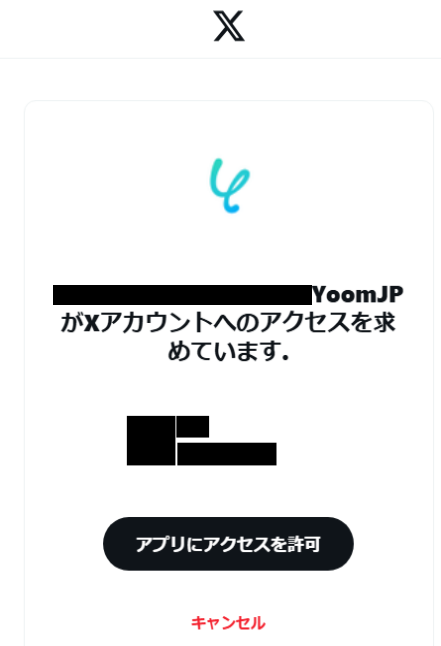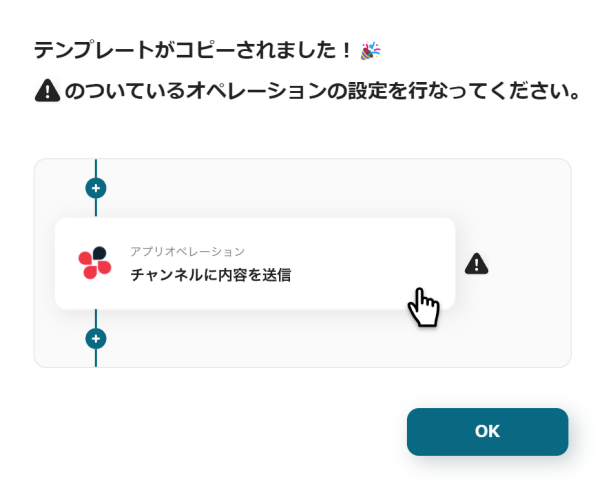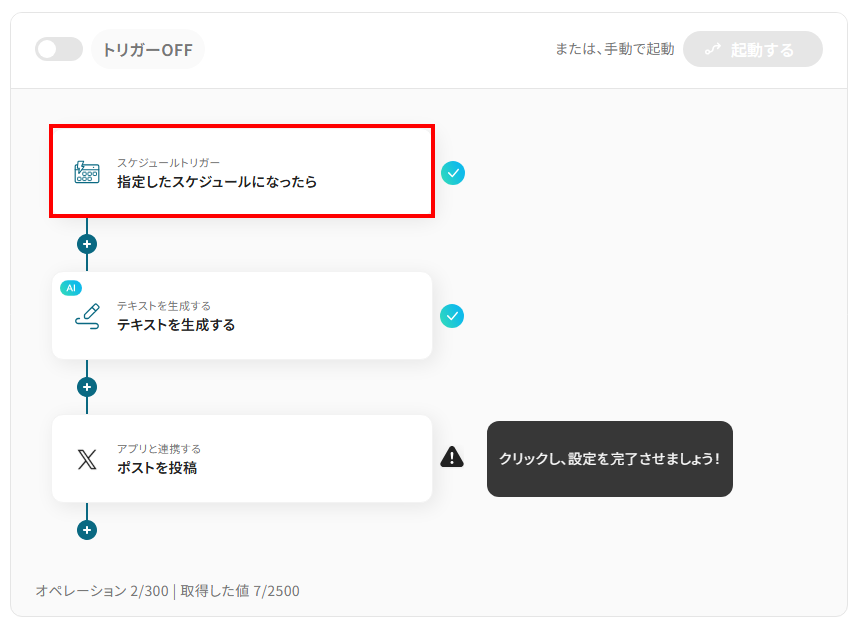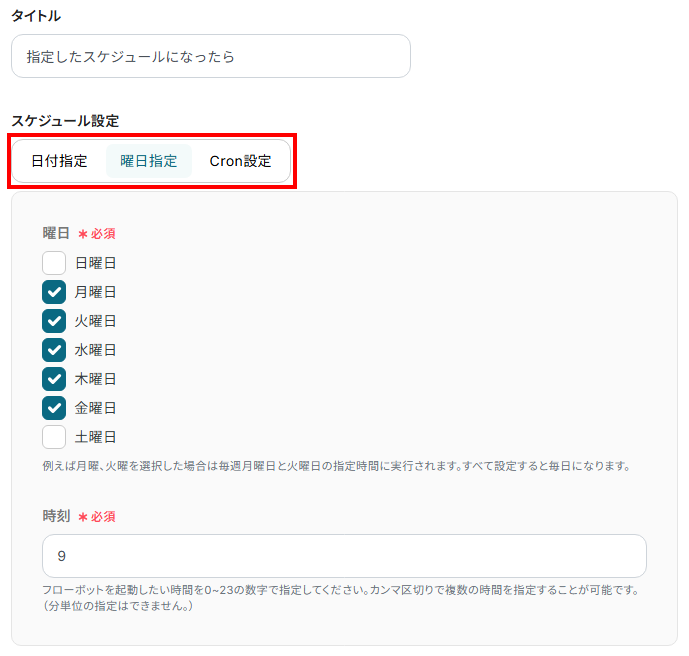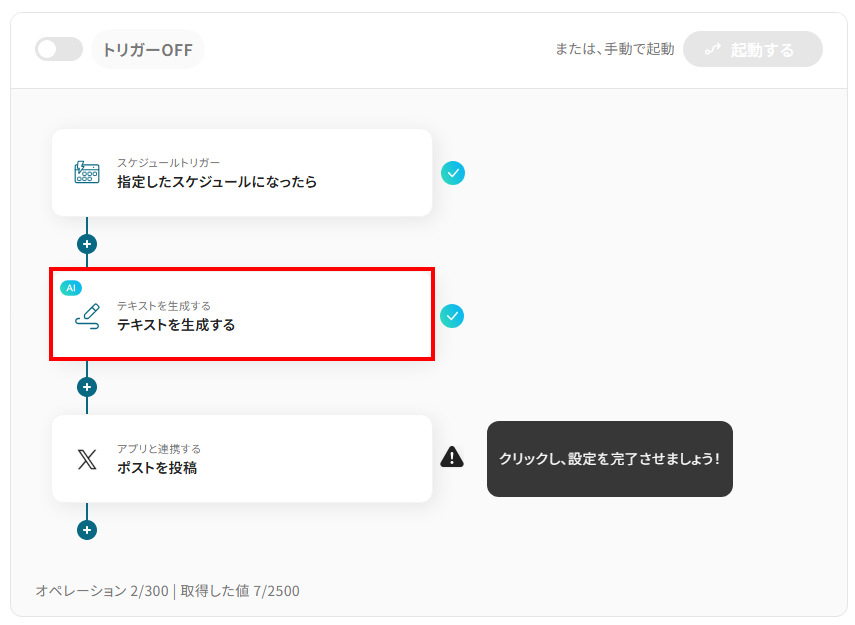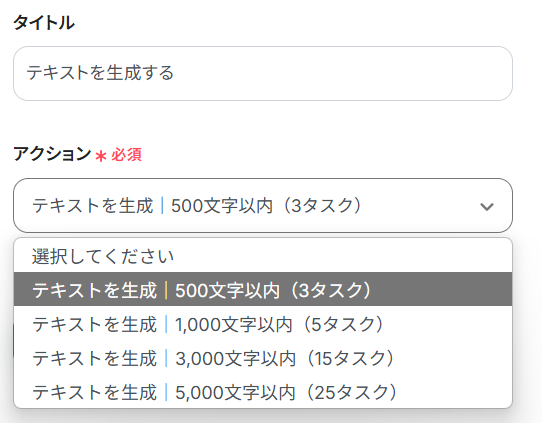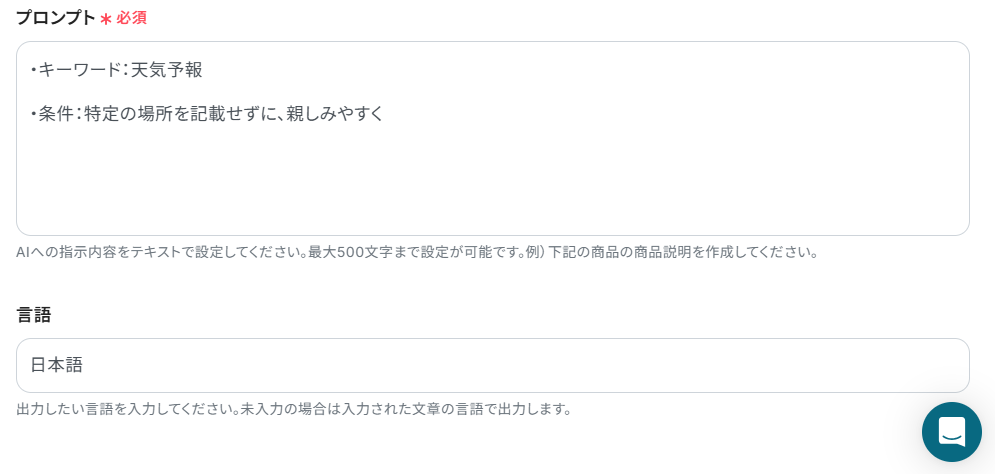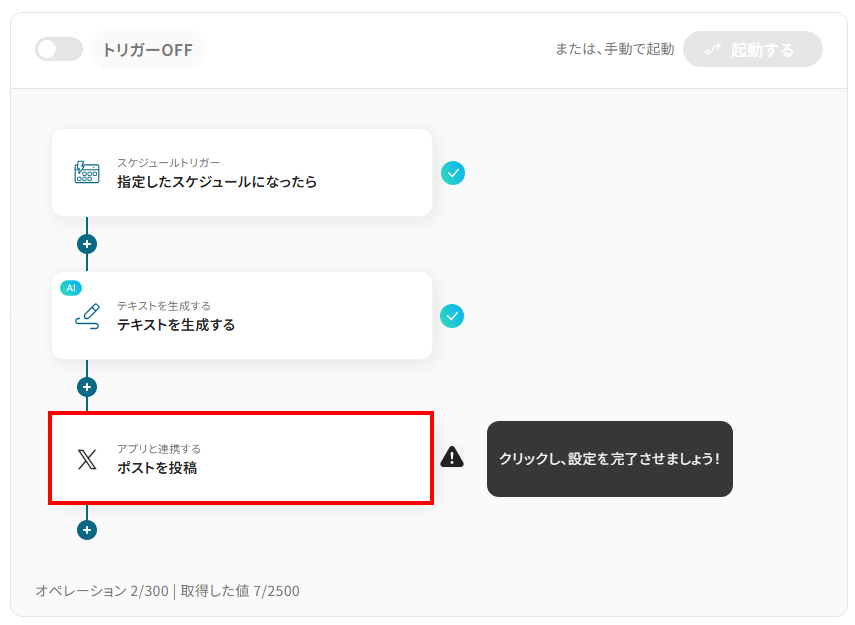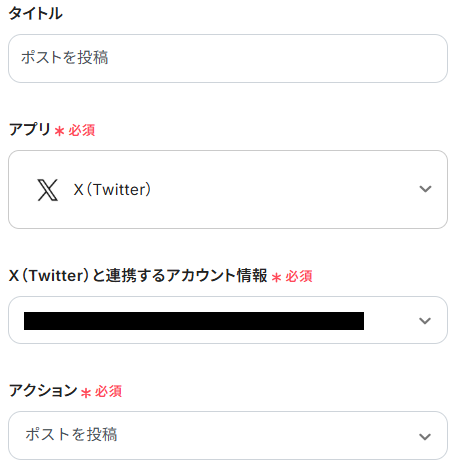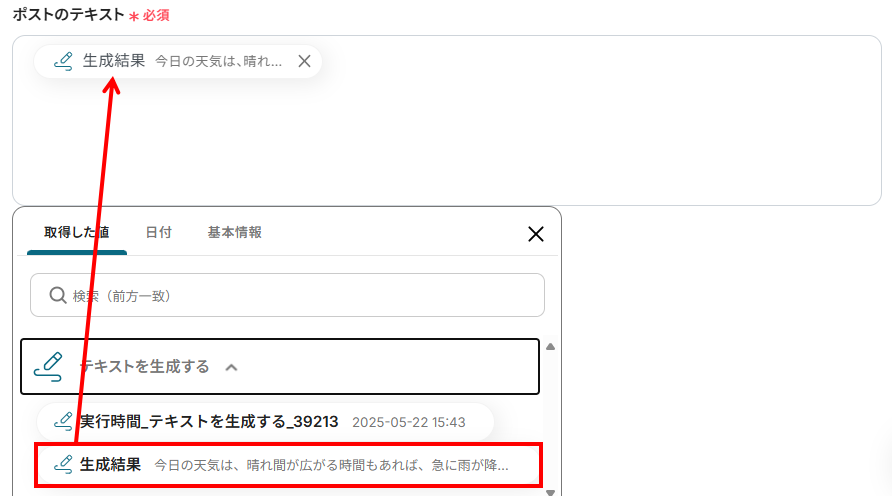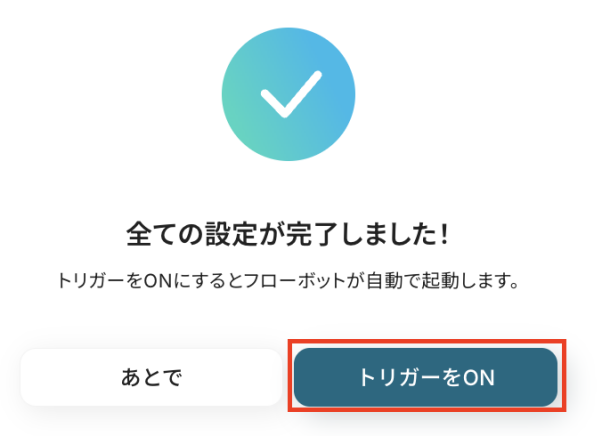定期的にAIでコンテンツを作成し、X(Twitter)へのSNS投稿を自動化する
試してみる
■概要
「定期的にAIでコンテンツを作成し、X(Twitter)へのSNS投稿を自動化する」フローは、SNS運用における手間を軽減する業務ワークフローです。
このワークフローを活用することで、AIが定期的にコンテンツを自動生成しX(Twitter)への投稿をスムーズに行えます。
■このテンプレートをおすすめする方
・SNS運用にかける時間を削減したいマーケティング担当者の方
・定期的なコンテンツ作成に苦労している個人事業主やインフルエンサーの方
・AIと自動化を活用して、効果的なSNS戦略を構築したい企業の方
・投稿のタイミングや内容の最適化を図りたいソーシャルメディアマネージャーの方
■注意事項
・X(Twitter)とYoomを連携してください。
「X(Twitter)の運用、毎日何を投稿しようかネタ探しに困る…」「定期的な情報発信が大切なのは分かるけど、忙しくてつい投稿を忘れてしまう…」
このように、SNS、特にX(Twitter)の運用において、コンテンツ作成や継続的な投稿に課題を感じているビジネスパーソンは少なくないのではないでしょうか。
手作業での情報収集、文章作成、そして投稿作業は時間がかかり、他の重要な業務を圧迫してしまうこともあります。
もし、AIが自動で最新情報に基づいた魅力的な投稿文案を作成し、設定したスケジュール通りにX(Twitter)へ自動で投稿できれば、SNS運用の負担は大幅に軽減され、情報発信の質と量を向上させながら、より戦略的なマーケティング活動や顧客エンゲージメント向上施策に注力できる時間を生み出すことができるでしょう。
今回ご紹介する自動化の設定は、プログラミングの知識がなくても簡単にセットアップでき、日々のSNS運用にかかる手間や時間を大きく削減できます。
ぜひこの機会に導入して、より効率的で効果的な情報発信を実現しましょう!
とにかく早く試したい方へ
YoomにはAIでコンテンツを自動作成する業務フロー自動化のテンプレートが用意されています。
「まずは試してみたい!」という方は、以下のバナーをクリックして、すぐに自動化を体験してみましょう!
定期的にAIでコンテンツを作成し、X(Twitter)へのSNS投稿を自動化する
試してみる
■概要
「定期的にAIでコンテンツを作成し、X(Twitter)へのSNS投稿を自動化する」フローは、SNS運用における手間を軽減する業務ワークフローです。
このワークフローを活用することで、AIが定期的にコンテンツを自動生成しX(Twitter)への投稿をスムーズに行えます。
■このテンプレートをおすすめする方
・SNS運用にかける時間を削減したいマーケティング担当者の方
・定期的なコンテンツ作成に苦労している個人事業主やインフルエンサーの方
・AIと自動化を活用して、効果的なSNS戦略を構築したい企業の方
・投稿のタイミングや内容の最適化を図りたいソーシャルメディアマネージャーの方
■注意事項
・X(Twitter)とYoomを連携してください。
ここからは、AIを活用してX(Twitter)への投稿を自動化する具体的な方法を、Yoomのテンプレートを例にご紹介します。
これらの自動化フローを利用することで、SNS運用の効率を格段に向上させることができます。
気になる内容があれば、ぜひクリックしてみてください!
スケジュールをトリガーに、AIでX(Twitter)の投稿を自動作成する
あらかじめ設定した定期的なスケジュール(例えば、毎日特定の時間や週に数回など)をトリガーとして、AIが自動でコンテンツを生成しX(Twitter)へ投稿するフローを構築できます。
手間なくコンスタントな情報発信が可能になり、フォロワーとのエンゲージメント維持やブランド認知向上にも繋がるはずです。
定期的にAIでコンテンツを作成し、X(Twitter)へのSNS投稿を自動化する
試してみる
■概要
「定期的にAIでコンテンツを作成し、X(Twitter)へのSNS投稿を自動化する」フローは、SNS運用における手間を軽減する業務ワークフローです。
このワークフローを活用することで、AIが定期的にコンテンツを自動生成しX(Twitter)への投稿をスムーズに行えます。
■このテンプレートをおすすめする方
・SNS運用にかける時間を削減したいマーケティング担当者の方
・定期的なコンテンツ作成に苦労している個人事業主やインフルエンサーの方
・AIと自動化を活用して、効果的なSNS戦略を構築したい企業の方
・投稿のタイミングや内容の最適化を図りたいソーシャルメディアマネージャーの方
■注意事項
・X(Twitter)とYoomを連携してください。
Googleカレンダーの予定をトリガーに、AIでX(Twitter)の投稿を自動作成する
Googleカレンダーに登録した予定(例えば、ウェビナー開催告知、新サービスリリースのリマインド、季節の挨拶など)をきっかけに、AIが関連性の高いコンテンツを自動生成し、適切なタイミングでX(Twitter)へ投稿することができます。
計画に基づいたタイムリーな情報発信が実現し、手動での投稿忘れも防ぎながら、イベント集客やキャンペーン効果の最大化を支援します!
Googleカレンダーで作成した予定をもとに、AIでコンテンツを作成し、X(Twitter)へのSNS投稿を自動化する
試してみる
■概要
「Googleカレンダーで作成した予定をもとに、AIでコンテンツを作成し、X(Twitter)へのSNS投稿を自動化する」ワークフローは、スケジュール管理とSNS運用をスムーズに結びつける業務ワークフローです。
予定を入力することで、AIが適切なコンテンツを生成し自動的にX(Twitter)へ投稿することができます。
日々の業務や個人のブランド構築において、効率的かつ効果的なSNS活用をサポートします。
■このテンプレートをおすすめする方
・SNS運用を効率化したい方:投稿内容の作成に時間をかけず、自動化したい方
・スケジュールと連動した情報発信を行いたい方:Googleカレンダーの予定と連動してスムーズな投稿を希望する方
・AIを活用したコンテンツ作成に興味がある方:AI技術を利用して、質の高いSNS投稿を実現したい方
・個人ブランドやビジネスのSNS戦略を強化したい方:定期的かつ一貫性のある投稿で、フォロワーとのエンゲージメントを高めたい方
■注意事項
・Googleカレンダー、X(Twitter)のそれぞれとYoomを連携してください。
WordPressの投稿をトリガーに、AIでX(Twitter)の投稿を自動作成する
お使いのWordPressサイトで新しいブログ記事が公開されると、その更新情報をトリガーとして、記事の内容をAIが要約して投稿することが可能です。
ブログコンテンツのリーチを効率的に拡大し、ウェブサイトへのトラフィック増加を促進できます!
WordPressで投稿が公開されたら、投稿内容をAIで要約し、X(Twitter)へのSNS投稿を自動化する
試してみる
■概要
WordPressで新しい投稿が公開されると、その内容をAIで要約し自動的にX(Twitter)へSNS投稿するワークフローです。
ブログの更新情報を効率的にSNSと連携させたい方に最適な自動化手段となります。
■このテンプレートをおすすめする方
・WordPressでのコンテンツ発信をSNSでも同時に行いたいブロガーの方
・SNS投稿の手間を省き、自動化したいと考えているマーケティング担当者
・AIを活用して情報発信を効率化したいウェブ運営者
・定期的にブログを更新し、フォロワーとのエンゲージメントを高めたい方
■注意事項
・WordPress、X(Twitter)のそれぞれとYoomを連携してください。
それではここから代表的な例として、設定したスケジュールに基づき、AIが自動でコンテンツを作成し、X(Twitter)へ定期的に投稿するフローを解説していきます!
ここではYoomを使用してノーコードで設定をしていくので、もしまだYoomのアカウントをお持ちでない場合は、こちらの登録フォームからアカウントを発行しておきましょう。
[Yoomとは]
フローの作成方法
今回は大きく分けて以下のプロセスで作成します。
- X(Twitter)のマイアプリ連携
- テンプレートをコピー
- スケジュールトリガーの設定、AIのテキスト生成・X(Twitter)のアクション設定
- トリガーをONにし、フローが起動するかを確認
定期的にAIでコンテンツを作成し、X(Twitter)へのSNS投稿を自動化する
試してみる
■概要
「定期的にAIでコンテンツを作成し、X(Twitter)へのSNS投稿を自動化する」フローは、SNS運用における手間を軽減する業務ワークフローです。
このワークフローを活用することで、AIが定期的にコンテンツを自動生成しX(Twitter)への投稿をスムーズに行えます。
■このテンプレートをおすすめする方
・SNS運用にかける時間を削減したいマーケティング担当者の方
・定期的なコンテンツ作成に苦労している個人事業主やインフルエンサーの方
・AIと自動化を活用して、効果的なSNS戦略を構築したい企業の方
・投稿のタイミングや内容の最適化を図りたいソーシャルメディアマネージャーの方
■注意事項
・X(Twitter)とYoomを連携してください。
ステップ1:マイアプリ連携
ここでは、Yoomとそれぞれのアプリを連携して、操作が行えるようにしていきます。
Yoomにログインしたあと左メニューにあるマイアプリを押し、右の新規接続というボタンを押します。

X(Twitter)の連携
1.検索する
検索ボックスにX(Twitter)と入力し、X(Twitter)のアイコンをクリックします。

2.サインインをする
下記の画面に遷移するので「アプリにアクセスを許可」をクリックします。
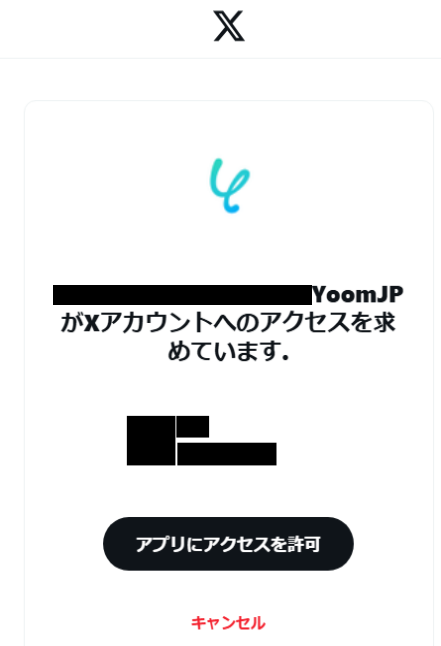
Yoomの画面に戻り、下記の表示が出たら連携完了です!

ステップ2:テンプレートをコピー
ここからいよいよフローを作っていきます!
簡単に設定できるようテンプレートがありますので、まずはこちらをコピーしましょう。
Yoomにログインし、以下バナーの「試してみる」をクリックしてください。
定期的にAIでコンテンツを作成し、X(Twitter)へのSNS投稿を自動化する
試してみる
■概要
「定期的にAIでコンテンツを作成し、X(Twitter)へのSNS投稿を自動化する」フローは、SNS運用における手間を軽減する業務ワークフローです。
このワークフローを活用することで、AIが定期的にコンテンツを自動生成しX(Twitter)への投稿をスムーズに行えます。
■このテンプレートをおすすめする方
・SNS運用にかける時間を削減したいマーケティング担当者の方
・定期的なコンテンツ作成に苦労している個人事業主やインフルエンサーの方
・AIと自動化を活用して、効果的なSNS戦略を構築したい企業の方
・投稿のタイミングや内容の最適化を図りたいソーシャルメディアマネージャーの方
■注意事項
・X(Twitter)とYoomを連携してください。
1.上記バナーの「詳細を見る」をクリック
2.画面が切り替わったら「このテンプレートを試してみる」をクリック
3.Yoomの登録がまだの場合は、登録を行う
※既に登録が完了している場合はログイン画面が表示されるので、ログイン情報を入力してください。
4.下記のようにお使いのYoom管理画面にテンプレートがコピーされるので、OKを押して設定を進めていきます。
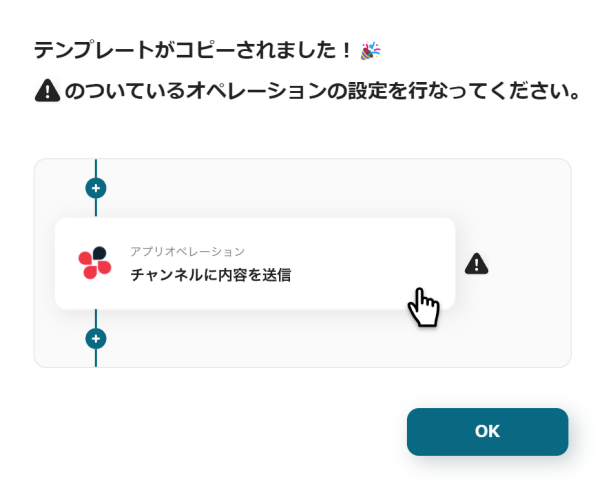
ステップ3:スケジュールトリガー設定
1.それでは、最初の設定を始めましょう!
まずは、下の赤枠をクリックしてくださいね。
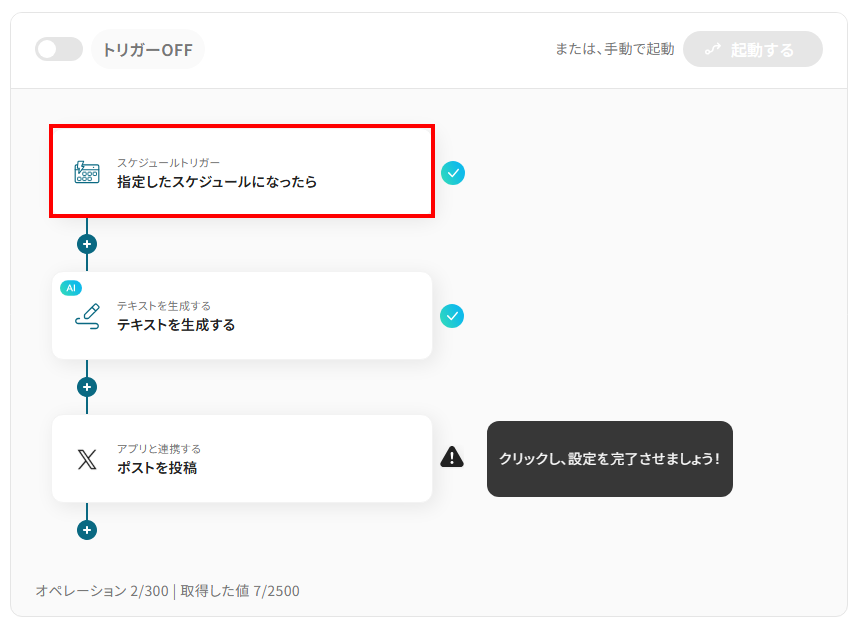
2.つぎに、トリガーを実行する時間の指定をしましょう。
- 「タイトル」:任意で変更可能です。
- 「スケジュール設定」:下記赤枠のタブを選択することで日付や曜日などをトリガーとして設定することが出来ます。
トリガーを起動したいタイミングをお好みで設定してください。
⏳ Cron設定の設定方法 | Yoomヘルプセンター
今回は平日の9時に起動するスケジュールとしました。
設定が完了したら、「保存する」を押して次のステップへ進みましょう。
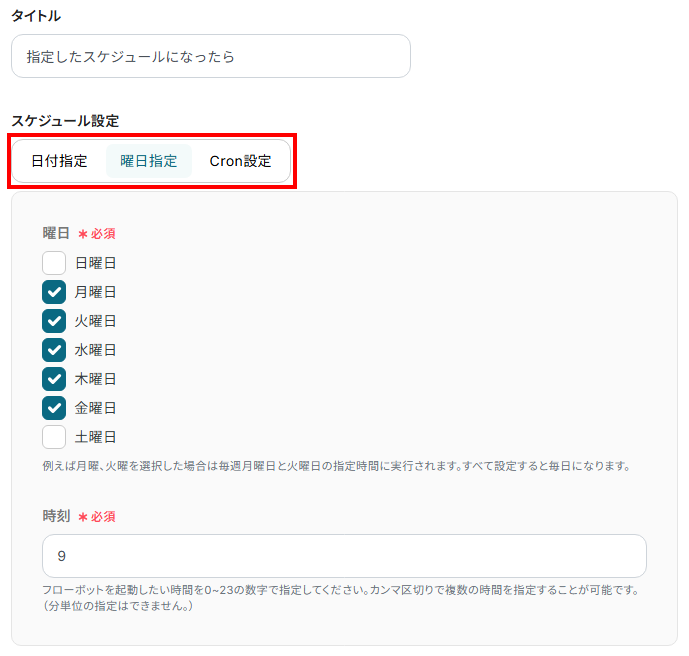
ステップ4:AIのテキスト生成設定
1.次に、X(Twitter)にポストするテキストをAIを使って生成する設定をしましょう。
以下の赤枠をクリックしてください。
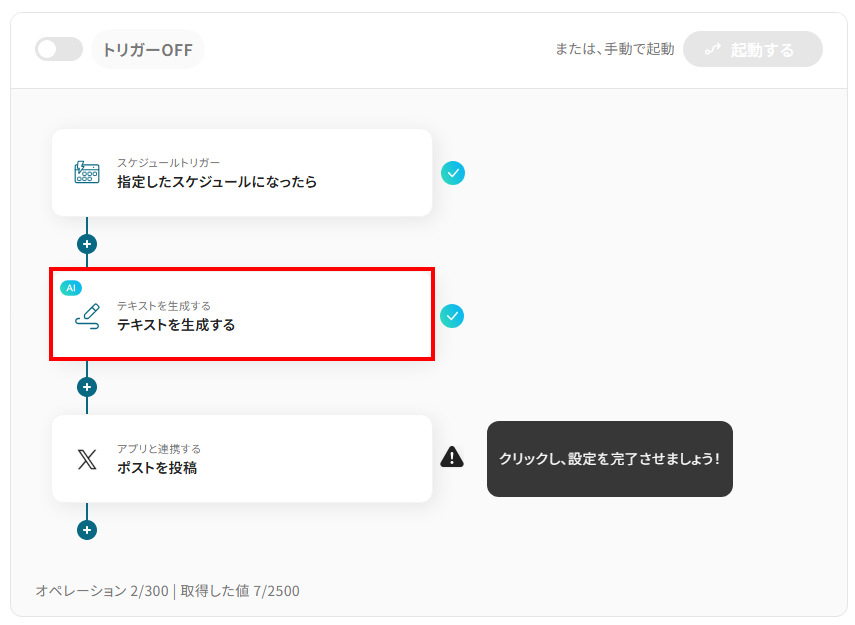
2.ここでは、具体的なアクション設定を行います。
「アクション」は、デフォルトで「テキストを生成|500文字以内(3タスク)」が選択されています。
(500文字以内のプロンプトが設定できます。)
()内に表記されている消費タスク量に注意して選択してください。
設定が完了したら、「次へ」をクリックしてください。
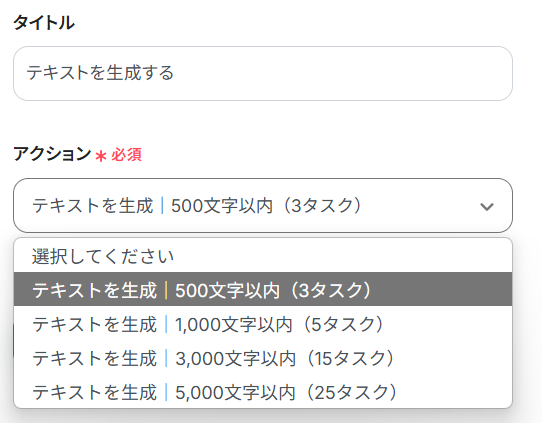
3.具体的なAIへの指示を設定しましょう。
下記を参考に、それぞれの項目を入力してください。
- プロンプト:生成したいテキストの指示を入力しましょう。
- 言語:必要に応じて出力したい言語を記入してください。
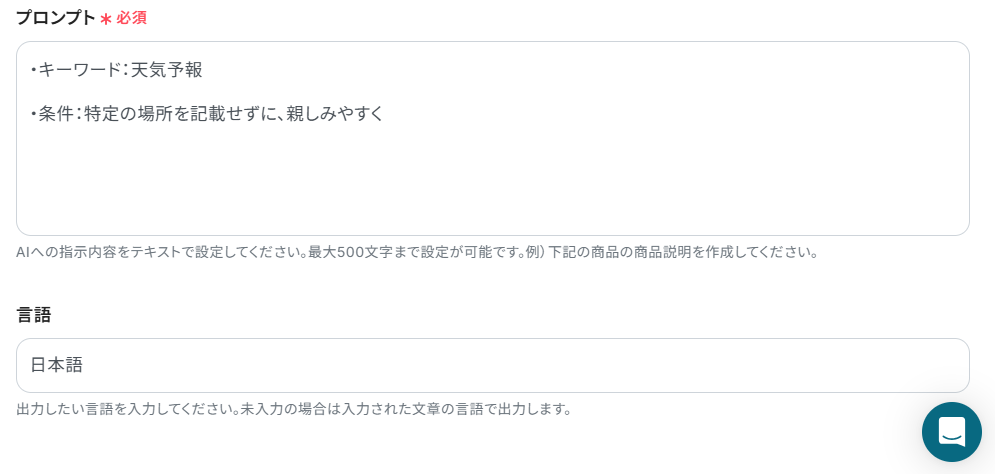
入力が完了したら、「テスト」を実行してみましょう。
成功すると、下記のようなアウトプットが表示されます。
プロンプトに入力した通りの生成結果が反映していればOKです!
最後に、「保存する」を押して次のステップへ進みましょう。

ステップ5:X(Twitter)に投稿する設定
1.次に、先ほど生成したテキストをX(Twitter)にポストするための設定をしましょう。
以下の赤枠をクリックしてください。
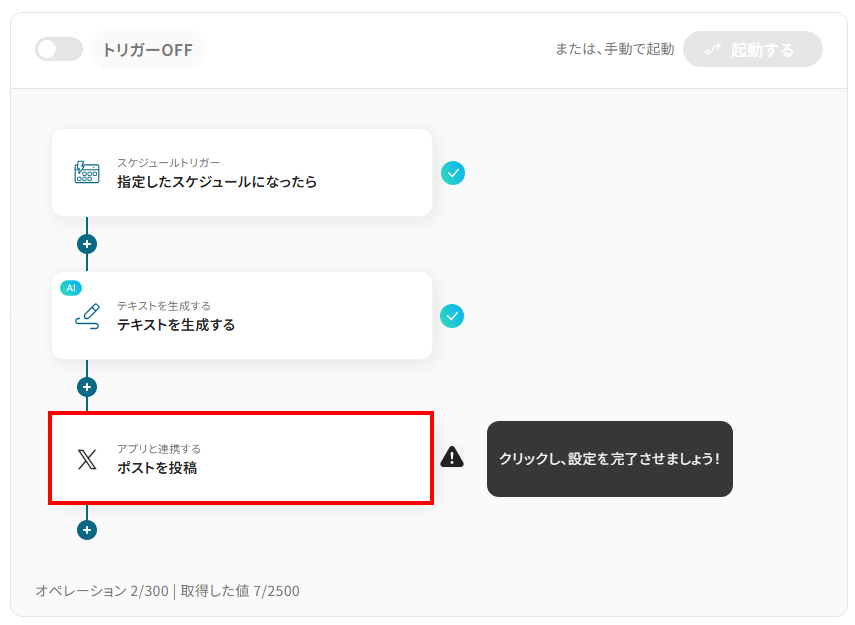
2.画面が遷移するので、連携アカウントとアクションを設定しましょう。
タイトルと連携するアカウント情報を任意で設定し、アクションはテンプレート通りのまま「次へ」をクリックして進んでください。
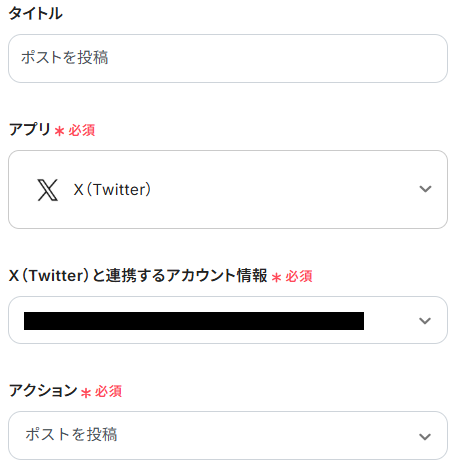
3.ここでは、具体的なポスト内容を設定します。
「ポストのテキスト」の入力欄をクリックすると下記のようなアウトプットが表示されるので、先ほど生成したテキストを選択しましょう。
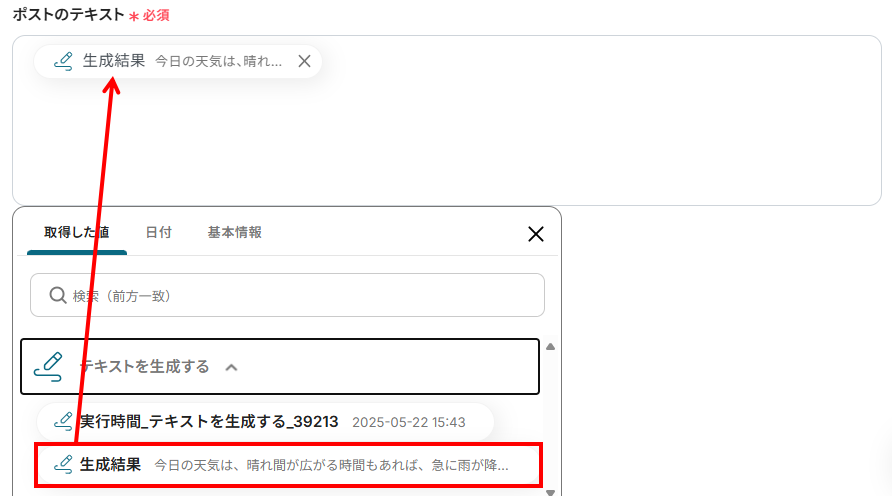
その他、返信するポスト指定や返信設定などが可能です。
ポストしたい内容に合わせてカスタマイズしてください。
入力が完了したら、「テスト」を実行し、成功するか確認してください。
実際に、X(Twitter)にポストされているはずなのでチェックしてみましょう!
下記のように、設定したテキストが反映していればOKです!
最後に、「保存する」を押して次のステップへ進みましょう。

ステップ6:トリガーをONにして動作確認
お疲れ様でした!これですべての設定が完了です。
設定が完了すると以下のようなメニューが表示されるので、トリガーをONにします。
これですべての設定が完了したので、動作確認をしてみましょう!
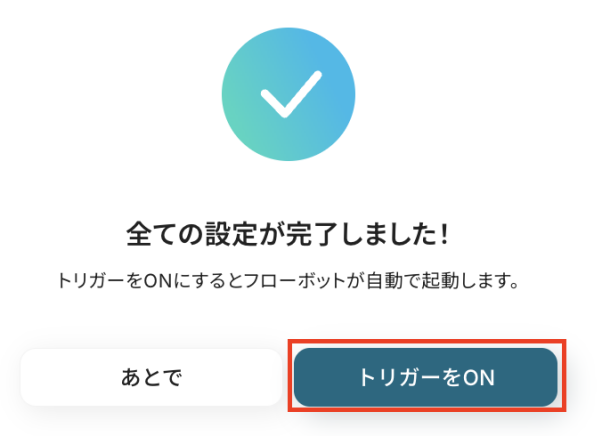
SNS投稿に関する便利な自動化例
今回紹介したフロー以外にも様々な業務が自動化できます。
ここでは、関連するテンプレートをいくつかご紹介します。
日々の業務効率化のヒントとして、ぜひ参考にしてください。
Google スプレッドシートにプロモーション情報が追加されたら、AIで文章を生成してX(Twitter)でポストする
試してみる
■概要
「Google スプレッドシートにプロモーション情報が追加されたら、AIで文章を生成してX(Twitter)でポストする」ワークフローは、SNS運用を効率化する業務ワークフローです。
SNSでのプロモーション時にこのワークフローを活用することで、作業を自動化し、AIとOCRの力で効果的なプロモーションを実現します。
忙しいマーケティング業務をサポートし、より戦略的な活動に集中できる環境を提供します。
■このテンプレートをおすすめする方
・宣伝文の作成やSNS投稿に時間がかかっているマーケティング担当者の方
・効率的なSNS運用を目指し、AI技術を活用した自動化を検討している中小企業の経営者の方
・手動での宣伝活動に限界を感じているチームリーダーの方
・宣伝活動の精度を高めつつ、業務の負担を軽減したい方
・SNSでのプロモーション効果を最大化し、効率的にターゲットにアプローチしたいマーケティング担当者の方
■注意事項
・Google Drive、X(Twitter)のそれぞれとYoomを連携してください。
・トリガーは5分、10分、15分、30分、60分の間隔で起動間隔を選択できます。
・プランによって最短の起動間隔が異なりますので、ご注意ください。
・OCRまたは音声を文字起こしするAIオペレーションはチームプラン・サクセスプランでのみご利用いただける機能となっております。フリープラン・ミニプランの場合は設定しているフローボットのオペレーションはエラーとなりますので、ご注意ください。
・チームプランやサクセスプランなどの有料プランは、2週間の無料トライアルを行うことが可能です。無料トライアル中には制限対象のアプリやAI機能(オペレーション)を使用することができます。
Googleフォームに送信された内容を元にAIで投稿内容を生成し、X(Twitter)にポストする
試してみる
■概要
「Googleフォームに送信された内容を元にAIで投稿内容を生成し、X(Twitter)にポストする」フローは、Yoomを活用してAI、OCR、RPA機能を組み合わせ、SNSへの投稿文面を自動的に生成・配信する業務ワークフローです。
SNS運用には定期的な投稿が不可欠ですが、文面作成にかかる時間や労力は大きな負担となります。
そこで、このフローを利用すれば、Yoomの強力な自動化機能を活用して、質の高い投稿文面を迅速かつ一貫して作成・配信でき、SNS運用の効率化を実現します。
■このテンプレートをおすすめする方
・X(Twitter)のアカウントを管理しており、投稿文面の作成に多くの時間を費やしているマーケティング担当者の方
・SNS運用を効率化し、手作業の負担を減らしたい個人事業主やフリーランスの方
・定期的なSNS投稿を自動化し、運用の一貫性を保ちたい企業のSNS管理者の方
・AIやRPAを活用して、SNS運用の質と効率を向上させたい方
・SNS投稿の文面作成において、一定のクオリティを保ちつつ迅速な配信を目指している方
■注意事項
・Googleフォーム、X(Twitter)のそれぞれとYoomを連携してください。
・Googleフォームをトリガーとして使用した際の回答内容を取得する方法は下記を参照ください。https://intercom.help/yoom/ja/articles/6807133
Slackのメッセージを元にAIで投稿内容を生成し、X(Twitter)にポストする
試してみる
■概要
「Slackのメッセージを元にAIで投稿内容を生成し、X(Twitter)にポストする」フローは、社内コミュニケーションを活用してSNS投稿の文面自動生成を実現する業務ワークフローです。
Slackで共有された情報やアイデアをAIが分析・加工し、魅力的なX(Twitter)投稿として自動的に発信します。
これにより、手間をかけずに効果的なSNS運用が可能となり、チームの生産性向上に寄与します。
■このテンプレートをおすすめする方
・Slackを日常的に活用しており、SNSへの投稿作業を効率化したいマーケティング担当者の方
・社内のコミュニケーション内容を活用して、SNS投稿の文面を自動生成したい広報担当者の方
・SNSの更新に時間を割くことなく、迅速かつ一貫した情報発信を目指すチームリーダーの方
・AIや自動化ツールを導入して、SNS運用の効率化を図りたい企業のIT担当者の方
■注意事項
・Slack、X(Twitter)のそれぞれとYoomを連携してください。
Telegramのメッセージをもとに、AIで文章を生成してX(Twitter)でポストを投稿する
試してみる
■概要
「Telegramのメッセージをもとに、AIで文章を生成してX(Twitter)でポストを投稿する」ワークフローは、SNSの情報発信を効率化する業務ワークフローです。
Telegramで共有された情報からAIで解析と文章生成を行い、自動的にX(Twitter)に投稿することで、手間を省きつつ効果的なSNS運用をサポートします。
■このテンプレートをおすすめする方
・TelegramとX(Twitter)を活用して定期的に情報発信を行っているSNS担当者の方
・AIを利用してSNS投稿の自動生成を検討しているマーケティング担当者の方
・SNS運用の効率化を目指し、業務ワークフローを自動化したい企業のソーシャルメディアマネージャーの方
■注意事項
・Telegram、X(Twitter)のそれぞれとYoomを連携してください。
指定日時にNotionから情報を取得し、AIで文章を生成してX(Twitter)でポストを投稿する
試してみる
■概要
指定された日時にNotionから情報を取得し、AIを活用して文章を生成、その後X(Twitter)に自動でポストするワークフローです。
SNSでの情報発信を効率化したい場合に役立つ業務ワークフローです。
定期的な投稿を自動化することで、手間を省きながら効果的なSNS運用が可能になります。
■このテンプレートをおすすめする方
・Notionを日々の情報管理に活用しており、SNSへの情報発信を自動化したい方
・AIを利用してコンテンツ生成を効率化し、定期的にX(Twitter)で発信したいマーケティング担当者
・手動での投稿作業を減らし、時間を有効活用したい個人事業主やフリーランスの方
・SNS運用において一定の品質を保ちながら、定期的な更新を行いたい企業の広報担当者
・Yoomを活用して、多様なSaaSアプリ間の連携を強化し、業務全体の自動化を推進したい方
■注意事項
・Notion、X(Twitter)のそれぞれとYoomを連携してください。
まとめ
AIを活用してX(Twitter)への投稿を自動化することで、これまでSNS運用にかけていたコンテンツ作成の時間や手動での投稿作業といった手間を大幅に削減し、ネタ切れの心配や投稿忘れといったプレッシャーからも解放されるはずです。
これにより、SNS担当者はより戦略的なコミュニケーション施策の企画や、フォロワーとの対話といった、より付加価値の高い業務に集中できる環境が整い、X(Twitter)運用の効果を最大化できるでしょう。
今回ご紹介したような、AIとX(Twitter)を連携させたSNS投稿の自動化をはじめとする様々な業務効率化は、プログラミングの知識がない方でもノーコード自動化ツール「Yoom」を使えば、画面上の操作だけで直感的に業務フローを構築できます。
もし日々のSNS運用をもっと効率的にしたい、AIの力を活用して情報発信の質と量を高めたいと感じているなら、ぜひ無料登録してYoomが実現するスマートな情報発信と業務効率化を体験してみてください!
無料でYoomのアカウントを発行する